Cuando toma fotos en el iPhone, especialmente para selfies, el visor está configurado para mostrar la versión reflejada de la cámara frontal. Por lo tanto, mientras edita estas imágenes de iPhone capturadas, a menudo necesita duplicarlas. Sabes cómo reflejar una imagen en iPhone?
Aquí, en esta publicación, le brindamos una guía detallada para duplicar una foto en iPhone. Además, le decimos cómo habilitar la función Mirror Front Camera para tomar mejores selfies en iPhone.

iOS viene con algunas funciones de edición básicas en la aplicación Fotos para que puedas editar imágenes directamente y ajustar los efectos de imagen. Con su función Recortar, puede voltear y reflejar libremente una imagen en el iPhone.

Desde iOS 14, Apple ha integrado un Espejo de la cámara frontal característica en la aplicación Cámara. Con él, puede duplicar fácilmente fotos autofotos en iPhone y iPad. Esta parte le mostrará cómo habilitar la cámara frontal de espejo para tomar mejores selfies en su iPhone.

Tenga en cuenta que esta configuración de cámara solo está disponible en iOS 14 y versiones posteriores. Debe actualizar su iOS si está utilizando una versión anterior.
Si necesita duplicar su iPhone en una PC con Windows para capturar, puede usar la aplicación de espejo fácil de usar para iPhone, Espejo de teléfono Aiseesoft.

154,002 Descargas
Phone Mirror - Duplicar iPhone a PC
100% Seguro. Sin anuncios.
Después de descargar gratis y abrir Phone Mirror, puede elegir la opción iOS Mirror para duplicar la pantalla del iPhone a la PC.

Mostrar el Centro de Control en su iPhone y luego toque el pantalla de reflejo icono. Entonces puedes elegir Espejo de teléfono Aiseesoft de la lista de dispositivos para comenzar a duplicar el iPhone en la computadora.
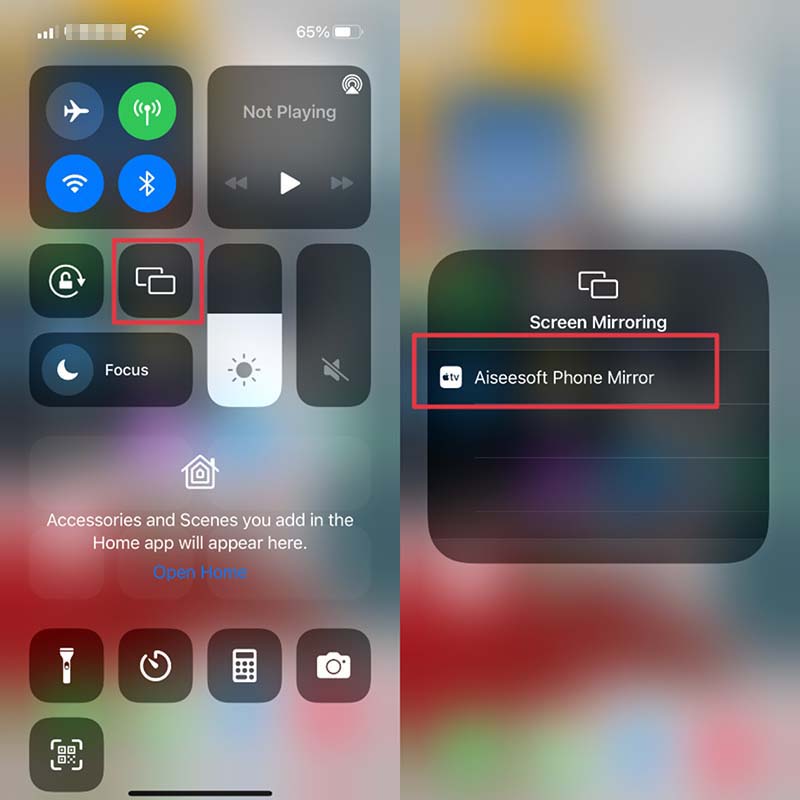
Como puede ver, simplemente puede hacer clic en el Iniciar grabación icono o Instantánea botón para capturar la pantalla de su iPhone en una PC.
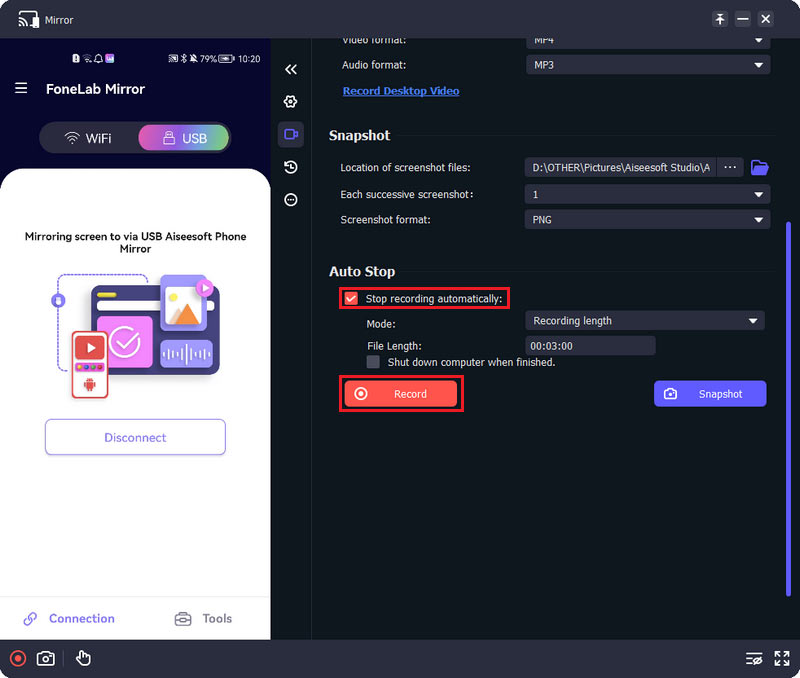
1. ¿Cómo reflejar una foto en iPhone con Photoshop Express?
Instale la aplicación Photoshop Express de la App Store en su iPhone y luego ábrala. Otorgue a Photoshop Express la autoridad para acceder a la foto que desea editar. Luego seleccione y agregue la foto a Photoshop Express. Puede tocar Editar en la parte superior de la pantalla y luego seleccionar la foto que desea duplicar. Ahora toque Recortar y luego elija Rotar. Después de eso, puede usar su función Flip Horizontal para reflejar fácilmente su foto.
2. ¿Puedo reflejar directamente un video en mi iPhone?
Sí, puede usar el mismo método para duplicar un video en el iPhone al igual que duplicar una imagen. Abra el video que desea duplicar en la aplicación Fotos y luego toque Editar. Toque el ícono Recortar en la pantalla inferior y luego refleje su video.
3. ¿Cómo se voltea una imagen al revés en un iPhone?
Cuando desee rotar una foto al revés en su iPhone, también debe ir a la aplicación Fotos y usar su función Rotar-Recortar. Puede tocar el ícono Girar dos veces para voltear una imagen al revés.
Conclusión
Esta publicación ha hablado principalmente sobre cómo duplicar una foto en iPhone. Además, puede aprender cómo habilitar la función Mirror Front Camera para tomar mejores fotos selfie.

Phone Mirror puede ayudarlo a transmitir la pantalla de su teléfono a su computadora para una mejor vista. También puede grabar la pantalla de su iPhone/Android o tomar instantáneas como desee mientras refleja.
100% Seguro. Sin anuncios.